Colorização digital: técnicas de colorização e iluminação
Selecionando e aplicando cor base - Introdução
Introdução
Seja bem vindo ao curso de Colorização Digital. Neste curso vamos aprender a fazer a colorização de um zumbi que será entregue ao cliente e será impresso em uma revista.
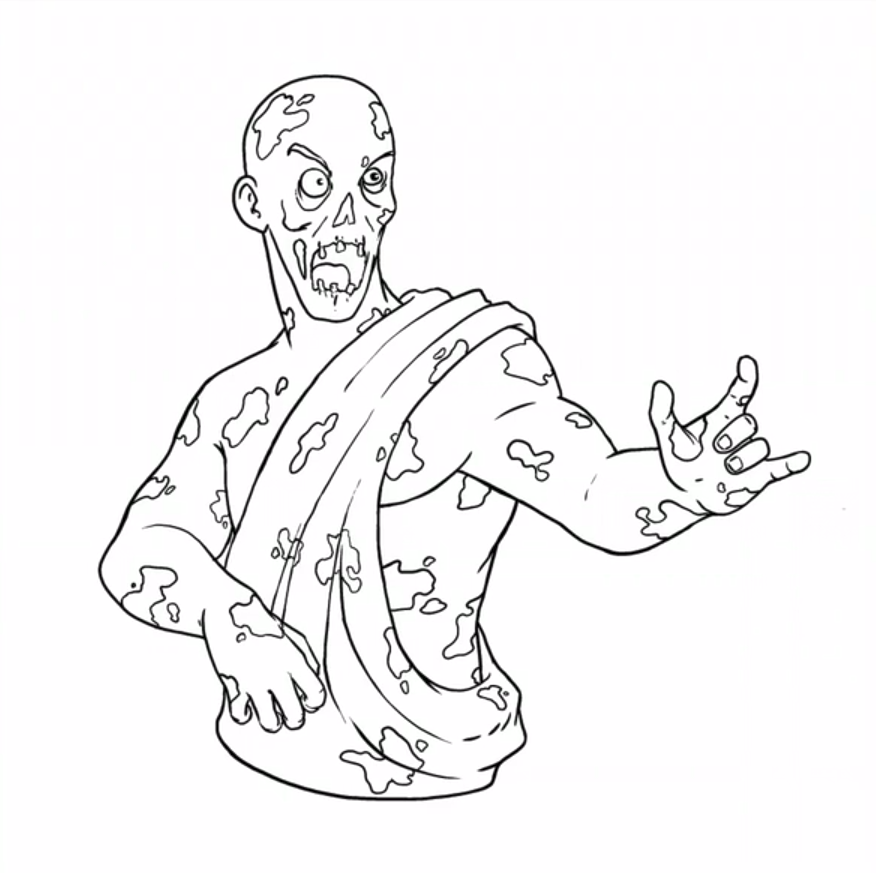
Neste processo vamos pesquisar quais cores utilizar e por quê. Até esse ponto, aplicaremos as cores de forma sólida:

Após isso, aprenderemos a trabalhar com a iluminação do cenário, ou seja, aplicar sombra e luz. Afetaremos a imagem por inteiro e discutiremos também quais são as áreas de luz e de sombra.

Veremos também a questão da contra-luz, ou seja, a luz que vem no sentido oposto ao ponto de luz do cenário.
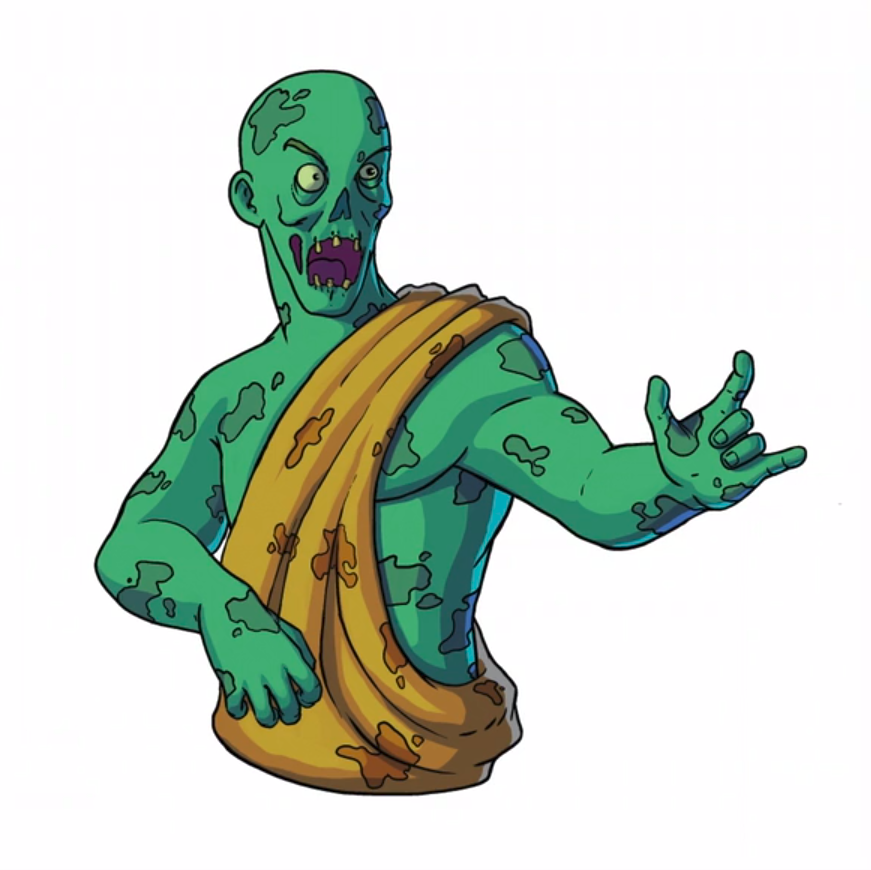
Ao final, manipularemos ainda mais a luz e as cores das linhas para obtermos o seguinte resultado:

Faremos tudo de forma simples e prática. Pronto para começar?
Selecionando e aplicando cor base - Seleção completa do zumbi
Seleção completa do zumbi
O primeiro passo é abrir o arquivo .jpg enviado pelo cliente. Com o Photoshop aberto acessamos File -> Open e selecionamos o arquivo correto no sistema de arquivos. Com o arquivo aberto, precisamos adapta-lo aos requisitos do cliente que foram: a imagem deve ser impressa, portanto, precisa de uma altura de 30 centímetros, com 300dpi (pontos por polegada). Para isso, vamos em menu Edit -> Resize Image e nele alteramos as configurações de tamanho e resolução.
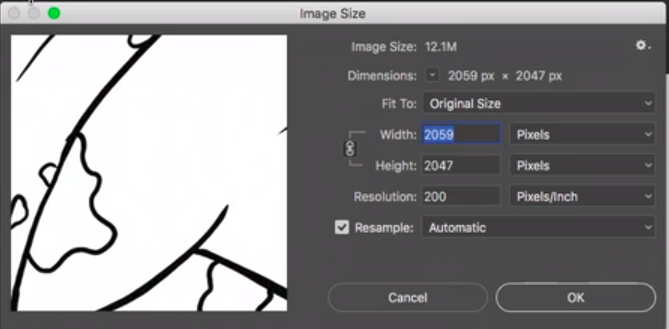
O primeiro cuidado é para alterar a unidade de medida de pixels (px) para centímetros (cm), ajustando os valores e depois a resolução.
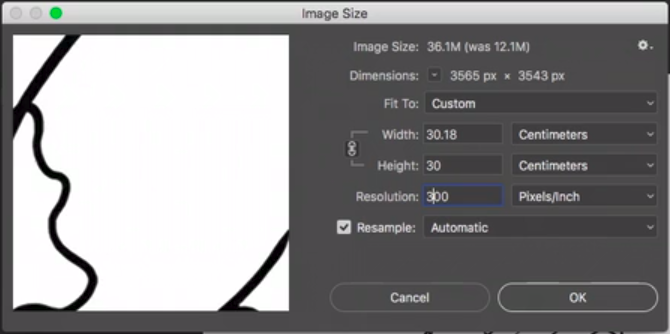
O ícone de cadeado, no lado esquerdo dos controles de tamanho, deve estar ativo. Ele faz com que caso uma das medidas seja alterada, a outra acompanhe a mudança proporcionalmente.
Agora podemos começar a pintar, mas antes disso, devemos estar atentos a um detalhe. Se começarmos a pintar agora, estaremos próximos a cometer um erro simples de ser evitado: pintar além das bordas do desenho! Como evitamos isso? Criando uma seleção!
A Lasso Tool é uma das ferramentas de seleção mais básicas e ela conta com algumas variantes. Vejamos:
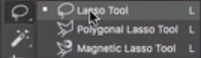
Vamos utilizar a primeira que é a mais simples e básica e atende a todas as nossas necessidades. Esta ferramenta nos proporciona algumas possíveis configurações. A imagem abaixo ilustra a barra de configurações do Photoshop com a ferramenta selecionada:

Da esquerda para a direita, temos algumas opções, são elas:
- Quadro preenchido: Seleção simples, cada seleção é única, ou seja, uma nova seleção desfaz uma seleção já feita.
- Duplo quadro preenchido: Seleção de adição, cada seleção é adicionada a seleção já feita.
- Um quadro preenchido e outro não: Remoção de seleção, com esta opção podemos desfazer parte de uma seleção.
- Dois quadros não preenchidos com lacuna preenchida no meio: Representa a interseção de seleções, caso uma seleção seja feita e utilizemos essa ferramenta, a seleção que ela envolver é mantida, mas as externas a ela são removidas.
- A opção Feather configura quantos pixels além da borda da seleção podem ser preenchidos com cores.
- Duplos triangulo: configura porção além da borda onde pode haver um gradiente.
Explicamos todas as opções, porém, utilizaremos mais as de número 2 e 3. A primeira servirá para selecionar o zumbi, parte a parte, e a segunda para remover trechos da seleção sempre que cometermos um erro. A dica é selecionar aos poucos e com zoom, dessa forma podemos verificar de perto se a seleção está correta. Com a opção 2 selecionada e com zoom, iniciamos o processo de selecionar o zumbi por completo.
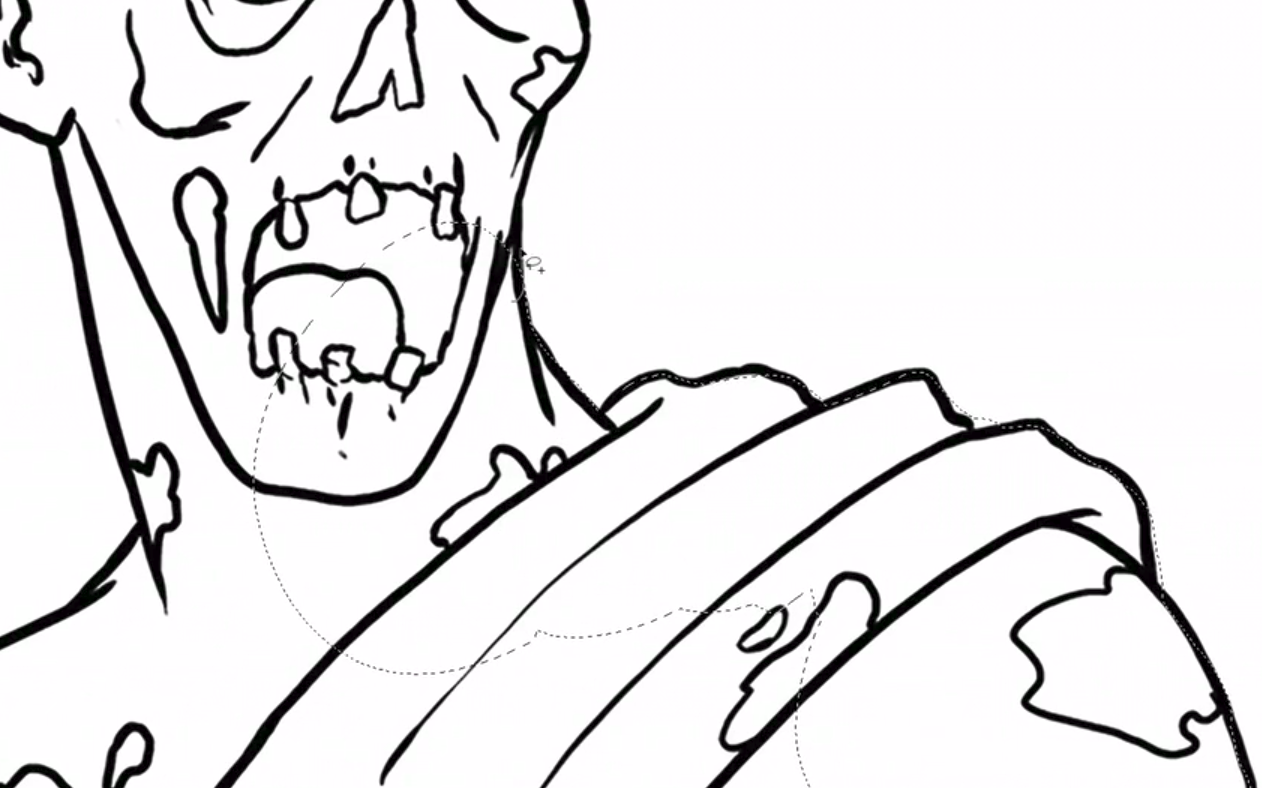
Para mudar da opção de adição para remoção e vice versa, a dica é utilizar a tecla ALT. Com ela pressionada o Photoshop altera a opção de adição de seleção para a de remoção. Para voltar para a adição de seleção, basta soltar a tecla ALT.
Note que há um espaço entre o braço e o tronco do zumbi, essa área não pode ser selecionada. Caso isso seja marcado, use a ferramenta de remoção de seleção. Esta também é uma boa hora para salvar o arquivo!
Selecionando e aplicando cor base - Seleção e pintura
Seleção e pintura
Agora que temos toda a área do zumbi selecionada, podemos usar a ferramenta Paint Bucket Tool (balde de tinta) para pintar a área com alguma cor. Neste momento não importa de fato qual é a cor, estamos apenas selecionando as áreas e diferenciando-as umas das outras e do fundo.
Primeiro selecionamos o balde de tinta:
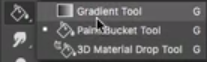
Depois pintamos a área com uma cor qualquer, neste caso, usamos um verde.

O próximo passo é fazer o processo de seleção para os demais items que compõem a imagem, a roupa, os olhos, etc. Para esse processo podemos usar duas estratégias. Uma delas é que com a seleção completa do zumbi em mãos, podemos desfazer a seleção das demais partes e deixar apenas a que queremos, a segunda opção é desfazer toda a seleção e começar novamente.
Neste caso, vamos desfazer a seleção, clicando fora da imagem ou usando o atalho CTRL + D. E depois começamos a selecionar a roupa.
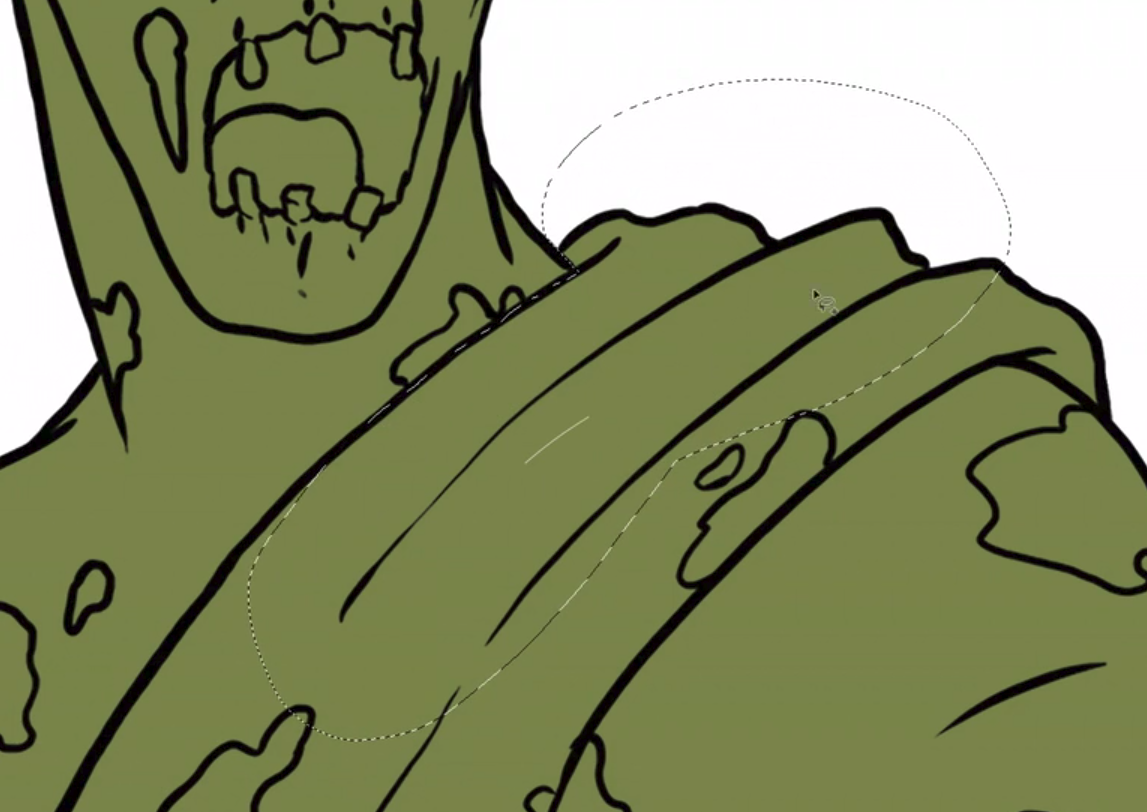
A imagem anterior mostra que selecionamos uma área fora do zumbi, extrapolando a borda. Neste caso, não tem problema porque quando usamos o balde de tinta, ele pinta apenas uma das partes. Caso pintemos a área branca, ele pintará apenas isso, caso pintemos a área verde, apenas a verde será pintada e assim por diante. Por isso, neste caso, tudo bem selecionar fora da roupa.
Com a roupa selecionada, podemos usar novamente o balde de tinta e pintar com outra cor.
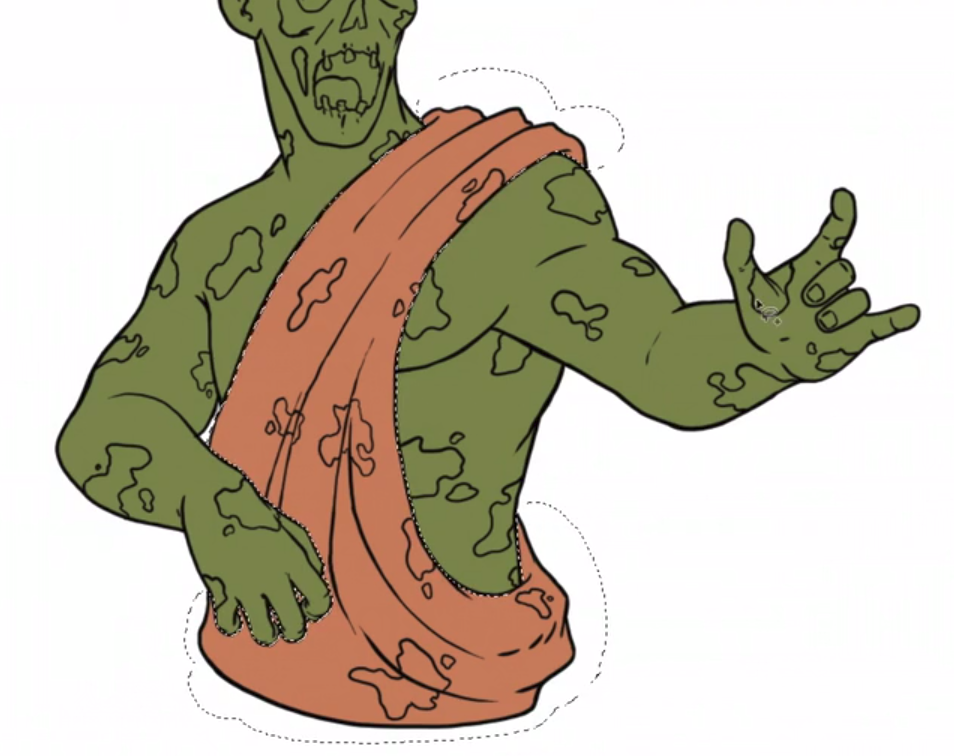
Pode ser mais prático utilizar os atalhos G para balde de tinta e L para lasso. Depois de selecionar e pintar a roupa, vamos fazer a seleção e pintura das manchas da pele para chegarmos ao seguinte resultado.

Fazemos o mesmo para as manchas da roupa.

Repetimos o processo em cada um dos pontos do rosto: olhos, boca, nariz, dentes, etc. Lembrando sempre de diferenciar as cores de cada seleção. Ao final teremos o seguinte resultado.

Sobre o curso Colorização digital: técnicas de colorização e iluminação
O curso Colorização digital: técnicas de colorização e iluminação possui 111 minutos de vídeos, em um total de 44 atividades. Gostou? Conheça nossos outros cursos de Pintura Digital em UX & Design, ou leia nossos artigos de UX & Design.
Matricule-se e comece a estudar com a gente hoje! Conheça outros tópicos abordados durante o curso:
- Selecionando e aplicando a cor base
- Iluminação
- Imagem mais complexa e com maior contraste
- Pintando as linhas para dar mais complexidade
- Configurando para impressão